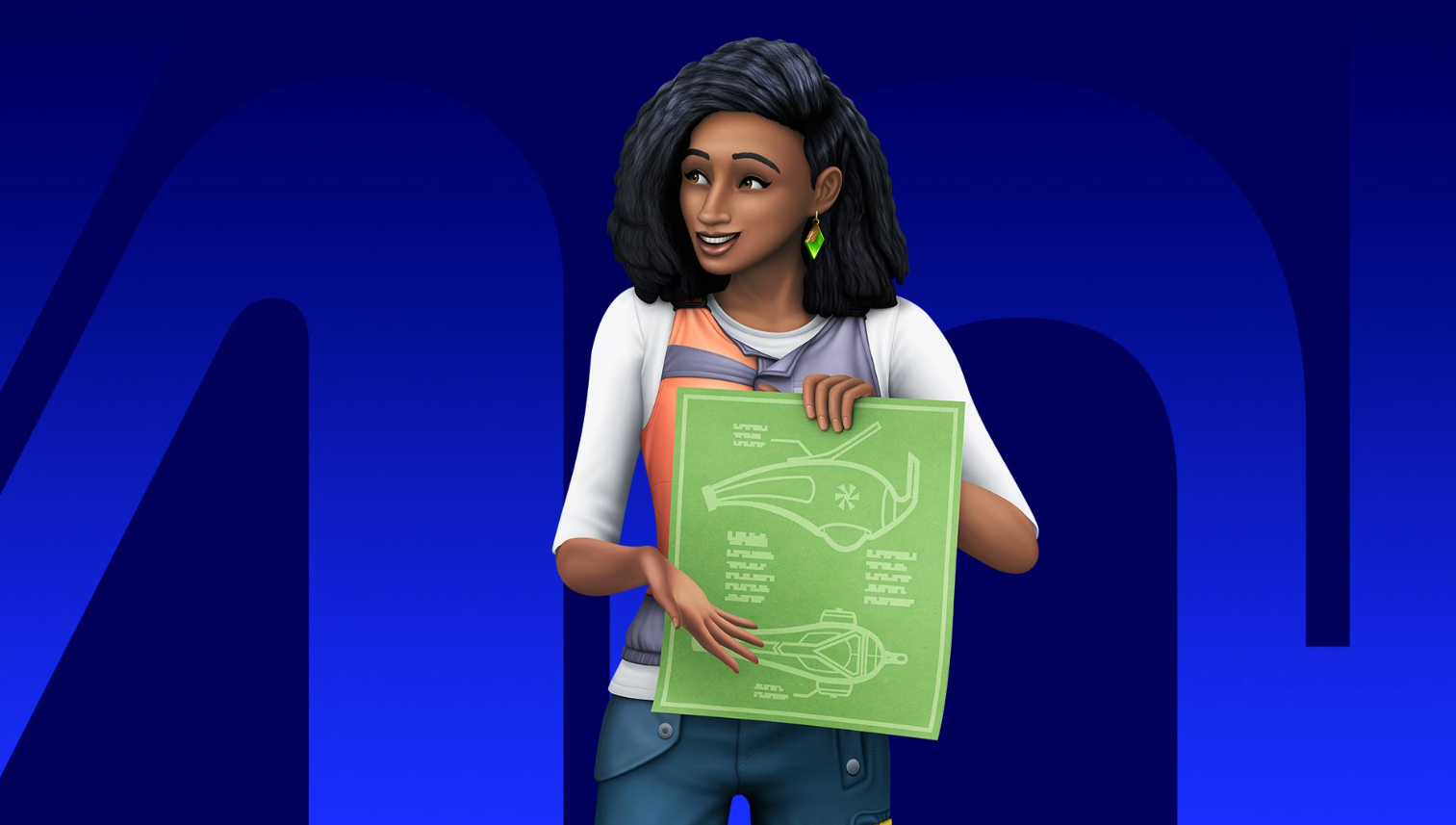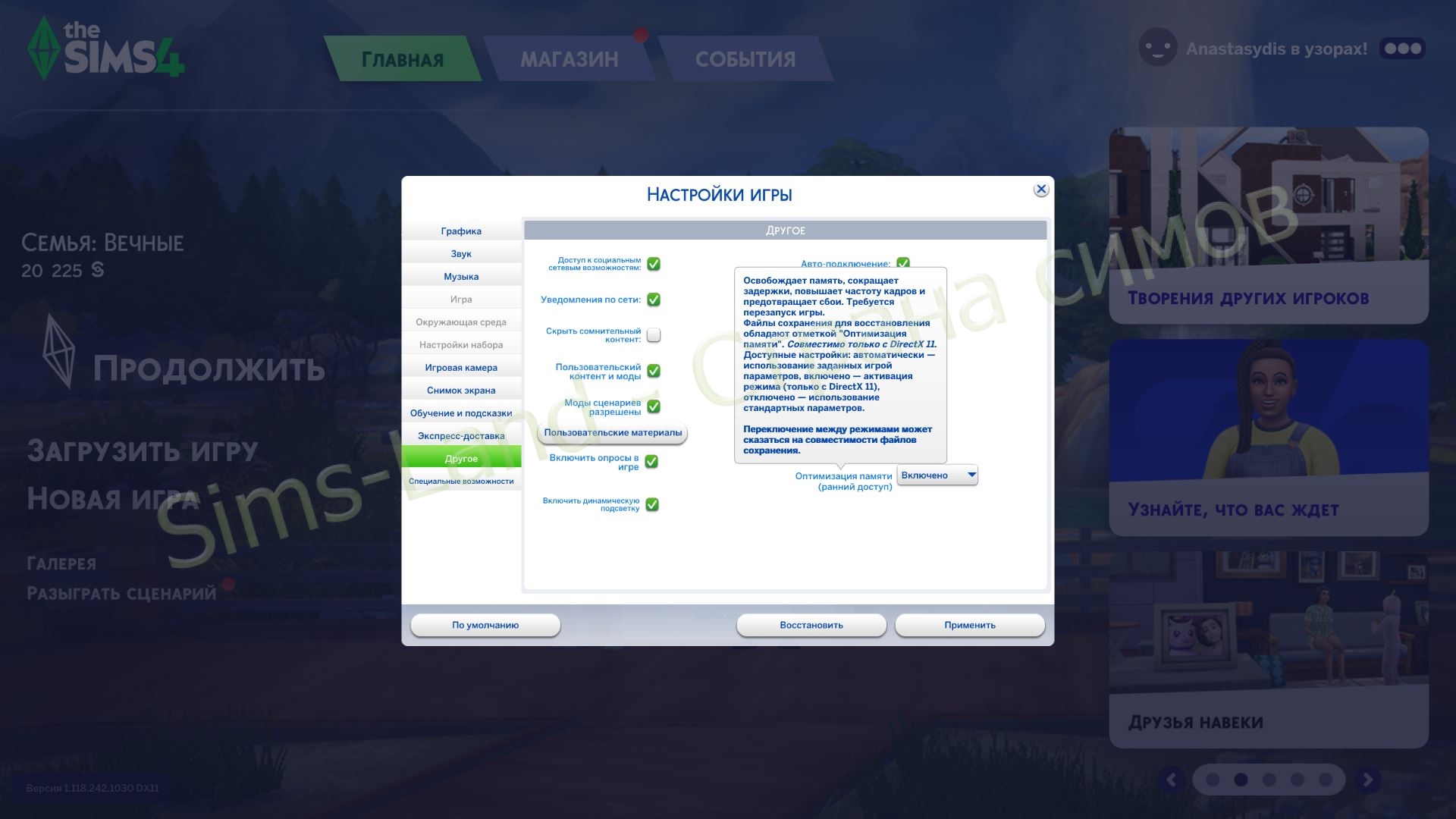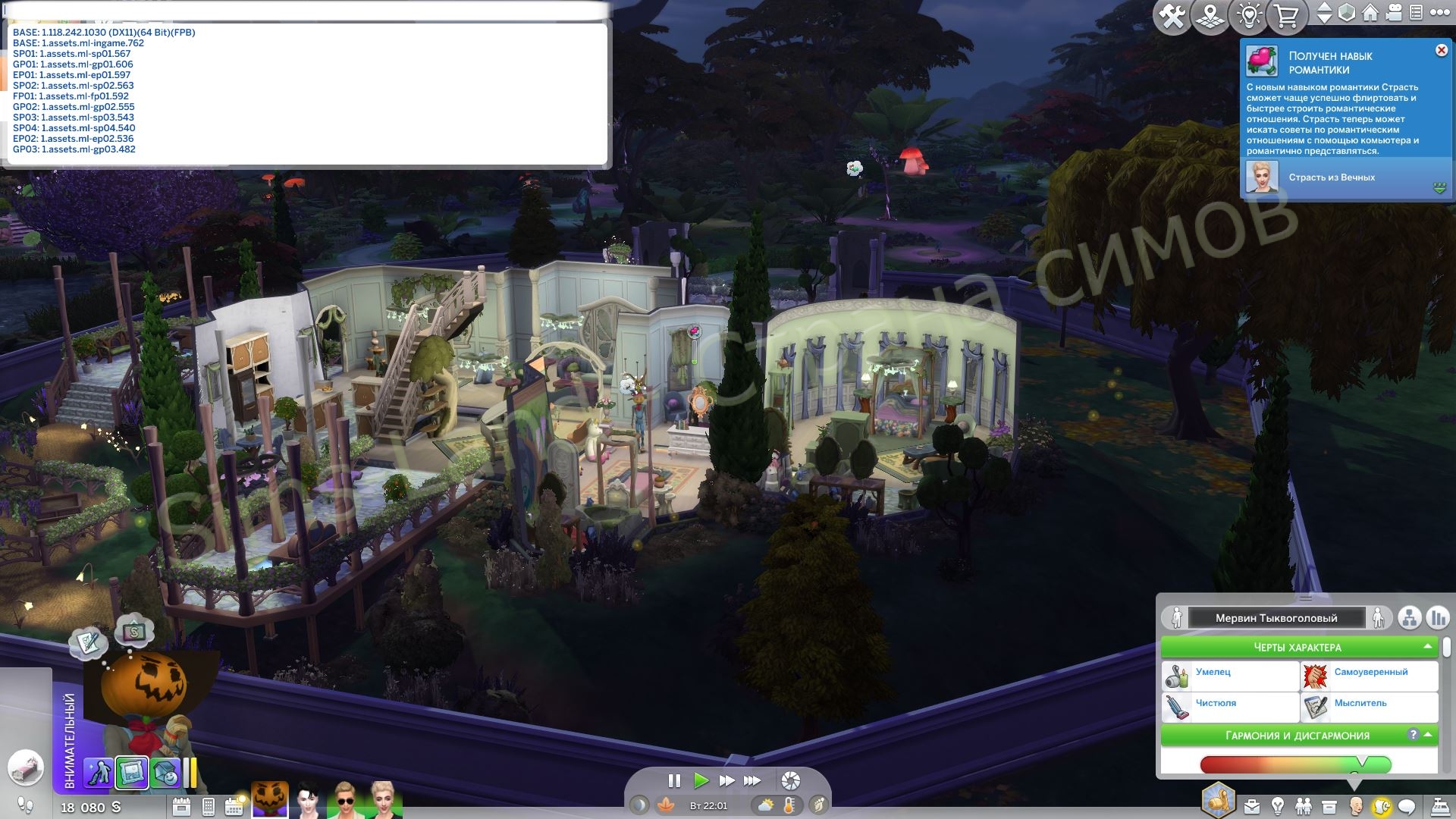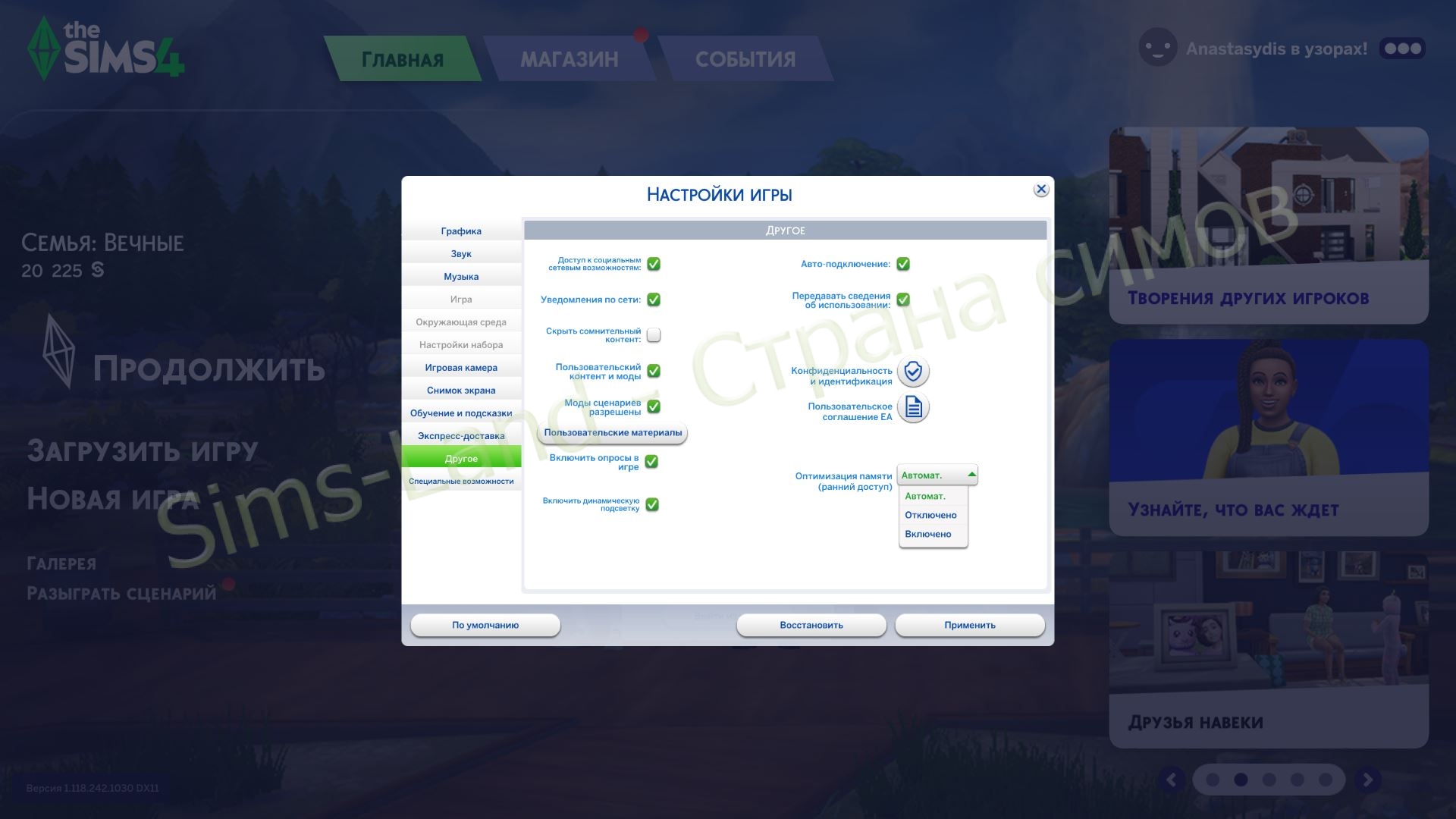23 сентября 2025 года геймерам Sims 4 стала доступна новая функция настроек игры: Оптимизация памяти (Memory Boost). Это первое знакомство с улучшениями производительности и стабильности игры. Особенно для сложных, объемных игровых сессий, которые содержат много домохозяйств и контента, обещая также меньше сбоев. Также ожидается, что функция решит долгосрочные проблемы, такие как задержки, лаги, стабильность частоты кадров и другие.
Промните, что если у вас очень мощный РС, то для вас манипуляции с опцией не приведут результатам. Функция просто не активируется, т.к. оперативной памяти у вас и так МНОГО + нужно помнить, что память видеокарты тоже значима в этом случае и другое железо. Например, при 32 ГБ оперативки — функция может не работать т.к. «памяти много и все влезает». Если у вас 12 ГБ или ноутбук с меньшим объ`мом и видеокарта не игровая, то функция оптимизации памяти – ваше спасение!
Что такое функция Оптимизации памяти Memory Boost
Это функция в раннем доступе (23.09.20205), доступная только для ПК, которая повышает производительность The Sims 4. Она:
- оптимизирует использование памяти;
- уменьшает задержку;
- повышает частоту кадров;
- помогает предотвратить сбои, связанные с памятью.
Вы можете отключить Memory Boost в любое время. Любые новые сохранения для восстановления, созданные во время работы Memory Boost, будут помечены, и по крайней мере одно исходное (непомеченное) сохранение для восстановления всегда сохраняется для резервного варианта, чтобы вы могли безопасно вернуться к нему в случае необходимости.
Оптимизация памяти Memory Boost в настоящее время находится в раннем доступе. Вы можете отключить её в любой момент, и ваши оригинальные сохранения в игре всегда будут в безопасности.
Как включить Оптимизацию памяти Memory Boost
- В главном меню нажмите на три точки (•••), чтобы открыть меню «Настройки игры».
- Перейдите на вкладку «Другое» в настройках игры.
- Найдите раскрывающееся меню «Оптимизация памяти» и выберите «Включено».
- Ваша игра будет перезапущена с включенной функцией Memory Boost.
Одно восстановление всегда будет оставаться без включенной функции Memory Boost, чтобы вы могли вернуться к предыдущему состоянию игры, если это необходимо.
Как отключить Оптимизацию памяти Memory Boost
- Вернитесь к опции «Увеличение памяти» в меню «Настройки игры».
- Выберите «Отключено», чтобы выключить Memory Boost.
В файлах сохранения для восстановления, в которых была включена функция Memory Boost, по-прежнему будет отображаться тег «Оптимизация памяти», указывающий на то, что он был использован для этого файла. Этот тег является просто маркером и не влияет на игровой процесс, поэтому вы можете продолжать играть как обычно.
Как проверить, включена ли оптимизация памяти
Чтобы убедиться, что функция Memory Boost включена, используйте внутриигровой чит «version» для отображения вывода, указывающего на то, работает ли FPB (Memory Boost).
- Нажмите Ctrl + Shift + C
- Введите «version» в консоль и нажмите Enter.
- Если в строке «Сводка» отображается (FPB), то функция «Увеличение памяти» активна.
Убедитесь, что вы не используете нужную версию DirectX
Убедитесь, что у вас установлено последнее обновление и что вы не используете DX9. Проверьте свою версию DirectX, посмотрев в правый нижний угол главного меню, чтобы подтвердить, что вы используете DirectX 11.
Удалите все аргументы запуска, которые автоматически переключают вас на определенный исполняемый файл, например «-dx9» или «-dx11», из поля «Расширенные параметры запуска» через EA app, Steam или ярлык на рабочем столе.
Часто задаваемые вопросы
Почему Memory Boost доступен по желанию и в раннем доступе?
Функция «Оптимизация памяти» значительно улучшает управление памятью в The Sims 4. Поскольку аппаратное обеспечение каждого игрока уникально, мы начинаем с фазы тестирования, чтобы обеспечить стабильность на всех системах.
Что произойдет при включении функции оптимизации памяти Memory Boost?
Ваша игра будет перезапущена с улучшенными настройками производительности. Сохранения для восстановления (не сами сохранения), созданные в течение этого времени, будут помечены тегом, указывающим на то, что функция Memory Boost активна.
Какие типы сбоев помогает предотвратить оптимизации памяти?
Функция Memory Boost предназначена для устранения сбоев, связанных с высокой нагрузкой на память, например во время длительных игровых сессий, при использовании большого количества контента или в больших, сложных домохозяйствах. Оптимизируя управление памятью в игре, Memory Boost помогает снизить риск сбоев, вызванных нехваткой доступной памяти, делая игровой процесс более плавным и стабильным.
Могу ли я вернуться к предыдущему состоянию игры?
Да, одно восстановление всегда останется без включенной функции Memory Boost, чтобы вы могли вернуться к нему в случае необходимости.
Повлияет ли включение оптимизации памяти Memory Boost на мои текущие сохранения в игре?
После включения функции оптимизации памяти Memory Boost существующие сохранения останутся без изменений. Все новые сохранения для восстановления, созданные во время работы функции Memory Boost, будут помечены тегами, указывающими на то, что они были сделаны с включенной функцией. Эта пометка помогает легко определить, какие сохранения были созданы с помощью Memory Boost, при этом всегда сохраняя по крайней мере одно исходное (непомеченное) сохранение восстановления для резервного копирования. Это гарантирует, что вы можете безопасно опробовать Memory Boost, не влияя на ваш предыдущий игровой прогресс, и вы всегда сможете вернуться к сохранению, полученному до Memory Boost, если это необходимо.
Помните: если вы хотите загрузить сохранение, созданное до Memory Boost, отключите Memory Boost перед загрузкой этого сохранения, чтобы убедиться, что все работает без проблем.
Что произойдет с моими сохранениями, если я отключу оптимизации памяти Memory Boost?
В файлах сохранения для восстановления, в которых была включена функция Memory Boost, по-прежнему будет отображаться тег Оптимизация памяти, указывающий на то, что он был использован для этого файла. Этот тег является просто маркером и не влияет на игровой процесс, поэтому вы можете продолжать играть как обычно.
Что делает «Автоматически» в параметрах Memory Boost?
Выбор параметра «Автоматически» позволяет игре оптимизировать использование памяти в зависимости от возможностей вашей системы, обеспечивая наилучшую производительность без ручных настроек.
Я вижу новый исполняемый файл в папке The Sims 4 Game. Что это такое?
Новый исполняемый файл TS4_x64_fpb является частью функции Memory Boost, разработанной для повышения производительности игры. Это необходимо для запуска оптимизированной версии The Sims 4.
Почему я не вижу опцию оптимизации памяти Memory Boost?
Убедитесь, что у вас установлено последнее обновление и что вы не используете DX9. Проверьте свою версию DirectX, посмотрев в правый нижний угол главного меню, чтобы подтвердить, что вы используете DirectX 11.
Что вы думаете о функции The Sims 4 Оптимизация памяти (Memory Boost) ? Присоединяйтесь к комментариям в сообществах и на сайте Страны симов Sims-Land и следите за всеми последними обновлениями The Sims!
Пользуетесь Telegram? Подпишитесь на нас и получайте свежие новости и материалы, участвуйте в опросах, общайтесь и многое другое: https://t.me/simsland_tg
Любите ВКонтакте? Подпишитесь на нас и тоже получайте свежие новости и материалы, участвуйте в опросах, общайтесь и многое другое: https://vk.com/simsland_vk